Kuinka muuntaa MP3 OGG-tiedostomuotoon
MP3 on yleisimmin käytetty tiedostomuoto äänitiedostoille, mutta tiedätkö, että OG G -tiedostomuoto antaa sinulle paremman äänenlaadun? OGG - tiedosto on itse asiassa pakattu äänitiedosto, joka on samanlainen kuin MP3 -tiedosto, mutta jonka ääni on parempi. Useimmat uusimmat musiikkisoittimet ja ohjelmistot tukevat OGG -äänitiedostoja.
MP3 - tiedosto itse asiassa käyttää pakkausalgoritmia, joka on paras tapa pienentää tiedostokokoa ja säästää tilaa, mutta se menettää jonkin verran laatua pakkausprosessissa. Tässä viestissä opimme kuinka muuntaa MP3 OGG (MP3)-(OGG) tiedostomuotoon.
Käsittelemme kaksi online-työkalua ja kaksi ilmaista ohjelmistoa, jotka voivat auttaa sinua muuttamaan MP3 -tiedostot OGG(OGG one) -tiedostoiksi .
Muunna MP3 (Convert MP3)OGG - tiedostomuotoon verkossa
1] Zamzar

Se on ilmainen online-tiedostojen muunnostyökalu, jonka avulla voit muuntaa lähes kaikentyyppisiä tiedostoja. Voit muuntaa MP3 -tiedostosi useisiin muihin muotoihin, mukaan lukien OGG . Se on hyvin yksinkertainen työkalu, ja sinun tarvitsee vain ladata MP3 -tiedostosi, valita haluamasi tiedostomuoto ja napsauttaa Muunna(Convert) - painiketta. Muuntamisen jälkeen työkalu antaa sinulle latauslinkin muunnetulle tiedostolle. Voit muuntaa rajattomasti tiedostoja päivittäin tällä työkalulla. Se voi muuntaa tiedostoja, joiden koko on enintään 50 megatavua ilmaisessa versiossa ja 2 Gt:n kokoiseen työkalun maksulliseen versioon. ja tallentaa kaikki muunnetut tiedostosi 24 tunnin ajan. Zamzar tukee yli 1200 tiedostomuotoa.
Tarkista Zamzar Audio Converter täältä.(here.)
2] Convertico
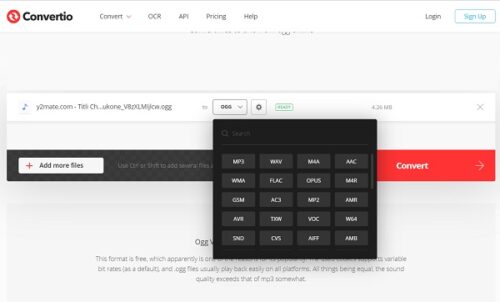
Convertico on myös ilmainen online-tiedostojen muunnostyökalu(free online file conversion tool) MP3 :(MP3) n muuntamiseen OGG - tiedostomuotoon. Sen avulla voit muuntaa äänitiedostoja, videotiedostoja, kuvatiedostoja, asiakirjatiedostoja jne. Sinun tarvitsee vain ladata tiedosto, valita haluamasi tiedostomuoto ja napsauttaa Muunna(Convert) . Voit ladata tiedostot tietokonejärjestelmästäsi, Google Drivesta(Google Drive) , Dropboxista(Dropbox) tai mistä tahansa URL -osoitteesta . Voit myös tallentaa muunnetut tiedostot suoraan Dropboxiin(Dropbox) tai Google Driveen(Google Drive) . Sinun ei tarvitse rekisteröityä tai kirjautua sisään käyttääksesi tämän työkalun ilmaista versiota. Converticosta(Convertico) on maksullinen versiojoka sisältää ylimääräisiä ominaisuuksia. Työkalu on saatavana myös Chrome - laajennuksena.
Tarkista työkalu täältä.(here.)
Ilmainen MP3-OGG-muunninohjelmisto
1] Fre:ac

Fre:ac on ilmainen ja avoimen lähdekoodin äänenmuunnin, jonka avulla voit muuntaa erilaisia äänitiedostoja. Tämä työkalu auttaa myös kopioimaan CD-levyjäsi. Se on erittäin kevyt työkalu, jonka lataaminen koneellesi ei vie aikaa. Koska se on sovellus, voit muuntaa tiedostosi myös älypuhelimella(Smartphone) .
Lataa ja käynnistä sovellus. Napsauta (Click)+ -symbolia vasemmassa yläkulmassa lisätäksesi MP3 - tiedostot, jotka haluat muuntaa -> napsauta Asetukset(Options) ja valitse General Settings–>Encoders–> Valitse Lame MP3 Encoder ja napsauta Configure encoder.
fre:ac tukee monia erilaisia ääniformaatteja, mukaan lukien MP3 , FLAC , M4A/AAC , ALAC , Opus , Ogg Vorbis ja WMA . Voit lisätä muotoja asentamalla komentorivikooderit. Tämän työkalun avulla voit muuntaa useita tiedostoja yhdellä kertaa.
Voit ladata sen Microsoft Storesta.(Microsoft Store.)
2[ Freemake Audio Converter

Se on ilmainen äänenmuunninohjelmisto(free audio converter software) , joka tukee melkein kaikkia yleisiä äänimuotoja. Voit muuntaa useita äänitiedostoja kerralla tällä muuntimella, mutta ainoa häiriö tässä on, että se voi muuntaa vain alle 3 minuuttia lyhyet äänitiedostot ilmaiseksi, voit ostaa maksullisen version, jos haluat muuntaa tiedostot yli kolme minuuttia . Tämän työkalun avulla voit myös säätää äänenlaatua ennen tiedostojen muuntamista.
Voit ladata sen täältä.(here.)
Kuten aiemmin mainittiin, OGG -äänitiedostot ovat laadultaan parempia kuin MP3 - tiedostot. Käytä näitä työkaluja muuntaaksesi MP3 (Convert MP3)OGG - tiedostomuotoon ja nauttiaksesi paremmasta äänenlaadusta.
Lue seuraava(Read next) : Kuinka muuntaa WMA MP3-(Convert WMA to MP3) tiedostomuotoon.
Related posts
Kuinka toistaa OGG-tiedostoja Windows 10:ssä
3 tapaa muuttaa MP3-tiedostojen bittinopeutta
Etsi ja korjaa vaurioituneet MP3-tiedostot
Avaa uudelleen äskettäin suljetut kansiot, tiedostot, ohjelmat, ikkunat
Mikä on Windows.edb-tiedosto Windows 11/10:ssä
Mikä on twain_32.dll Windowsissa? Onko se virus?
Attribuuttien vaihtaja: Ilmainen ohjelmisto tiedostojen ja kansioiden määritteiden muuttamiseksi
Kuinka purkaa, avata tai purkaa TAR.GZ, TGZ tai GZ. Tiedostot Windows 11/10:ssä
Mitä TBL-tiedostot ovat? Kuinka avata .tbl-tiedostoja Windows 10:ssä?
Virhe 0x800700AA, pyydetty resurssi on käytössä kopioitaessa
RegDllView antaa sinun tarkastella kaikkia rekisteröityjä DLL-tiedostoja Windows-tietokoneessa
Salaa tiedostot tai teksti helposti VSEncryptorilla Windows PC:lle
Mikä on PLS-tiedosto? Kuinka luoda PLS-tiedosto Windows 11/10:ssä?
Hiberfil.sys, Pagefile.sys ja uusi Swapfile.sys-tiedosto - Windows 11/10
Tiedostojen tai kansioiden uudelleennimeäminen Windows 11/10:ssä
Mikä on ASD-tiedosto ja kuinka se avataan Microsoft Wordissa?
Lisää, poista tai muokkaa hyperlinkkejä PDF-tiedostoissa PDF-linkkieditorilla
Poista tiedostot pysyvästi käyttämällä Windowsille tarkoitettua ilmaista File Shredder -ohjelmistoa
Kuinka muokata tai lisätä metatietoja valokuva- ja videotiedostoihin Windows 11/10:ssä
Tarkista tiedostojen eheys ilmaisilla tiedostojen eheys- ja tarkistussummatarkisteilla
